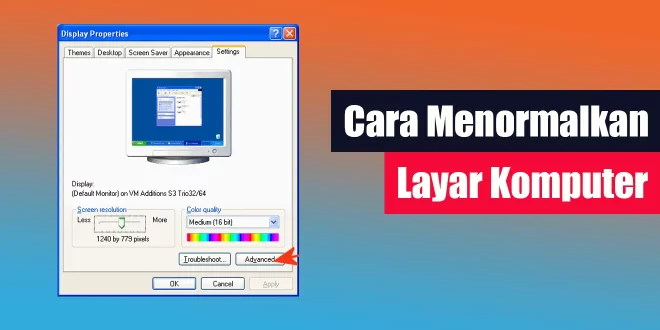Apakah Anda pernah mengalami layar yang terdistorsi, warna yang tidak benar, atau bahkan layar yang mati sepenuhnya? Jangan khawatir, dalam artikel ini kami akan memberikan panduan lengkap tentang cara menormalkan layar komputer Anda agar dapat kembali berfungsi dengan baik.
Cara Menormalkan Layar Komputer
Menyesuaikan Resolusi Layar
Salah satu langkah pertama yang dapat Anda lakukan untuk menormalkan layar komputer adalah dengan menyesuaikan resolusinya. Resolusi layar yang tidak sesuai dapat menyebabkan tampilan yang buram atau terdistorsi. Untuk mengatasi masalah ini, Anda dapat mengikuti langkah-langkah berikut:
- Klik kanan di area kosong di desktop Anda dan pilih “Pengaturan tampilan” atau “Resolusi layar” dari menu yang muncul.
- Periksa resolusi yang saat ini digunakan oleh komputer Anda dan coba ubah menjadi resolusi yang lebih tinggi atau lebih rendah. Setelah Anda mengubah resolusinya, periksa apakah masalahnya teratasi. Jika tidak, Anda dapat mencoba resolusi lainnya hingga menemukan yang sesuai.
Memperbarui Driver Grafis
Driver grafis yang usang atau rusak juga dapat menjadi penyebab masalah dengan layar komputer. Untuk memperbaiki masalah ini, Anda perlu memperbarui driver grafis Anda ke versi terbaru. Berikut adalah langkah-langkah yang dapat Anda ikuti untuk memperbarui driver grafis Anda:
- Buka “Pengaturan” pada komputer Anda dan cari opsi “Pembaruan dan Keamanan”.
- Pilih “Pembaruan Windows” dan klik “Periksa Pembaruan”. Pastikan komputer Anda terhubung ke internet agar dapat mencari dan mengunduh pembaruan terbaru.
- Jika pembaruan untuk driver grafis tersedia, pilih dan instal pembaruan tersebut.
- Setelah pembaruan selesai diinstal, restart komputer Anda dan periksa apakah masalah dengan layar komputer telah teratasi.
Pentingnya Penggunaan Kabel yang Tepat
Kadang-kadang, masalah dengan layar komputer dapat disebabkan oleh penggunaan kabel yang tidak tepat. Jika Anda menggunakan monitor eksternal, pastikan Anda menggunakan kabel yang sesuai untuk menghubungkannya ke komputer Anda. Misalnya, jika monitor Anda mendukung koneksi HDMI, pastikan Anda menggunakan kabel HDMI yang baik. Penggunaan kabel yang salah dapat menghasilkan tampilan yang buram atau bahkan tidak ada tampilan sama sekali.
Kesimpulan
Menormalkan layar komputer yang bermasalah dapat menjadi proses yang cukup sederhana jika Anda mengetahui langkah-langkah yang tepat. Dalam artikel ini, kami telah membahas beberapa cara untuk menyesuaikan resolusi layar, memperbarui driver grafis, dan memastikan penggunaan kabel yang tepat.
Ingatlah untuk selalu mencadangkan data penting Anda sebelum melakukan perubahan pada komputer Anda. Jika masalah layar komputer Anda tetap ada setelah mencoba langkah-langkah ini, disarankan untuk berkonsultasi dengan teknisi komputer profesional untuk mendapatkan bantuan lebih lanjut.
Kontributor: Aisyah
Rekomendasi:- Cara Instal Windows 10 di Hardisk GPT Anda ingin menginstal Windows 10 di hard disk dengan partisi GPT? Jika iya, Anda berada di tempat yang tepat! Dalam artikel ini, kami akan memberikan panduan langkah demi langkah tentang…
- Cara Memindahkan File HP ke Laptop Tanpa Kabel Data Bagi sebagian besar pengguna, kabel USB atau kabel data menjadi alat utama dalam mentransfer data antara smartphone dan komputer, atau sebaliknya. Namun terkadang, Anda mungkin tidak memiliki kabel USB, atau…
- Kontak HP Tiba-tiba Hilang? Begini Cara Mengatasinya Kontak HP tiba-tiba hilang? Upss, jangan panik terlebih dahulu ya Sob. Begini cara terbaik untuk mendapatkan kontak itu kembali! Kontak menjadi salah satu file yang penting di smartphone kita. Apalagi…
- Cara Mengaktifkan Notifikasi WA Di era digital yang semakin berkembang, WhatsApp (WA) telah menjadi salah satu aplikasi pesan instan paling populer. Mungkin Anda mengandalkannya untuk berkomunikasi dengan teman, keluarga, atau rekan kerja Anda. Namun,…
- Fungsi Sistem Operasi pada Komputer Sistem Operasi / Operating System (OS) merupakan perangkat lunak yang mendasari semua operasi pada sebuah komputer. Sebagai otak dari perangkat keras, OS berperan penting dalam mengelola sumber daya, menyediakan antarmuka…
- Cara Menyalakan HP Xiaomi Mati Total Baterai Tanam Apakah Anda mengalami masalah dengan HP Xiaomi yang mati total dan memiliki baterai tanam? Jika ya, jangan khawatir karena dalam artikel ini kami akan membahas cara menyalakan HP Xiaomi mati…
- Pengertian Sistem Komputerisasi dan Manfaatnya Untuk Menyambut era digital, wajib bagi kita mengenal secara deskriptif tentang Pengertian Sistem Komputerisasi. Lantas apa itu? Mari cari tahu bersama melalui daftar ulasan yang sudah lintaswarganet.com terbitkan berikut ini!…
- Cara Mematikan iPhone 13 Dalam artikel kali ini, kami akan memberikan langkah-langkah mudah dan jelas tentang cara mematikan iPhone 13 dengan tepat. Dengan pengetahuan ini, Anda akan dapat mengelola perangkat Anda dengan lebih baik…
- Cara Mematikan HP Realme C33 Jika Anda adalah pemilik HP Realme C33, Anda mungkin pernah merasa bingung tentang cara mematikannya. Tidak perlu khawatir, karena dalam artikel ini, kami akan memberikan panduan langkah demi langkah tentang…
- Fungsi Power Supply pada Komputer Power Supply (PSU) atau yang sering disebut dengan "sumber daya" pada komputer merupakan salah satu komponen kritis yang bertanggung jawab dalam menyediakan listrik dan menjalankan operasi yang stabil untuk seluruh…
- Cara Menonaktifkan Aktivitas Teman di Shopee Shopee, sebagai salah satu platform e-commerce terkemuka di Indonesia, menyediakan berbagai fitur sosial yang memungkinkan pengguna untuk terhubung dengan teman-teman mereka. Namun, terkadang pengguna ingin menjaga privasi mereka dengan menonaktifkan…
- Cara Menyalakan AC Sharp Tanpa Remote Penggunaan remote AC merupakan cara yang umum digunakan untuk mengoperasikan AC Sharp. Namun, terkadang remote tersebut bisa hilang atau rusak, sehingga membuat kita kesulitan dalam menyalakan AC. Jangan khawatir, dalam…
- Cara Restart HP Oppo A37 HP Oppo A37 adalah salah satu smartphone yang cukup populer di pasaran Indonesia. Namun, seperti halnya perangkat elektronik lainnya, terkadang HP Oppo A37 bisa mengalami masalah dan memerlukan restart. Jika…
- Cara Membalikkan Layar Laptop Apakah Anda sedang mencari cara membalikkan layar laptop Anda? Jangan khawatir, artikel ini akan membahas langkah-langkah yang perlu Anda ikuti untuk melakukan hal ini. Membalikkan layar laptop dapat bermanfaat dalam…
- Cara Menyembunyikan Aplikasi di Android Cara menyembunyikan aplikasi di android sebenarnya sangat mudah kita lakukan dengan hanya dua langkah saja, "Lewat Pengaturan dan AppLock". Walaupun terbilang mudah, sebagian besar orang masih banyak yang tidak memahami…
- Cara Mengaktifkan Ketuk Layar 2 Kali di Oppo A3s Oppo A3s merupakan salah satu ponsel pintar populer yang dilengkapi dengan berbagai fitur menarik. Salah satu fitur yang sering kali tidak diketahui oleh banyak pengguna adalah "Ketuk Layar 2 Kali."…
- Cara Menyalakan WiFi di Komputer Penggunaan WiFi sudah menjadi kebutuhan pokok dalam kehidupan sehari-hari. Untuk mengakses jaringan internet secara nirkabel, Anda perlu menyalakan WiFi di komputer Anda. Dalam artikel ini, kami akan memberikan panduan praktis…
- Cara Share Screen di Zoom Zoom adalah salah satu platform video conference yang populer digunakan di seluruh dunia. Dengan fitur-fiturnya yang lengkap, Zoom memudahkan para penggunanya untuk berkomunikasi jarak jauh. Salah satu fitur unggulan yang…
- Cara Menyalakan iPhone yang Mati Apakah Anda pernah mengalami situasi di mana iPhone Anda mati total dan tidak bisa dihidupkan? Jangan panik! Artikel ini akan memberikan panduan langkah demi langkah tentang cara menyalakan iPhone yang…
- Cara Menyalakan Laptop yang Sleep Jika Anda sering menggunakan laptop, mungkin Anda pernah mengalami masalah saat mencoba menghidupkannya setelah laptop masuk ke mode sleep atau standby. Hal ini bisa menjadi masalah yang menjengkelkan, tetapi jangan…
- Cara Membuat Zoom Meeting Zoom adalah platform video conferencing yang sangat populer saat ini. Dengan Zoom, Anda dapat mengadakan pertemuan virtual dengan rekan kerja, teman, dan keluarga, bahkan jika Anda berada di tempat yang…
- Cara Menghapus Riwayat Tontonan di FB Apakah Anda ingin menjaga privasi Anda saat menggunakan Facebook? Salah satu langkah penting yang bisa Anda lakukan adalah menghapus riwayat tontonan di FB. Dalam artikel ini, kami akan memberikan panduan…
- Cara Mematikan MacBook Apakah Anda pemilik MacBook yang baru saja beralih dari sistem operasi lain? Atau mungkin Anda adalah pengguna MacBook yang ingin memastikan bahwa Anda telah menggunakan metode yang benar untuk mematikannya?…
- Cara Mengembalikan File yang Terhapus di Laptop Cara mengembalikan file yang terhapus di laptop itu sebenarnya bukan perkara sulit yang bisa memusingkan diri lho sob, justru sebaliknya. Namun, tetap saja masih banyak orang yang tidak memahami hal…
- Cara Setting Keyboard Dolphin Emulator Dolphin Emulator adalah salah satu emulator yang paling populer untuk menjalankan game Nintendo Wii dan GameCube di komputer. Emulator ini memungkinkan pengguna untuk memainkan game-game favorit mereka tanpa perlu memiliki…
- Cara Menyalakan Smartwatch Apakah Anda baru saja membeli smartwatch baru? Jika ya, langkah pertama yang harus Anda lakukan adalah menyalakannya. Menyalakan smartwatch dapat menjadi proses yang mudah jika Anda mengikuti panduan langkah demi…
- Cara Mengganti Nama di Secreto Secreto adalah aplikasi media sosial populer yang memungkinkan pengguna untuk berkomunikasi dengan teman-teman mereka secara anonim. Aplikasi ini menjadi populer karena memberikan ruang privasi bagi pengguna untuk berbicara tentang topik…
- Cara Menyalakan Lampu Keyboard Laptop di Windows 10 Apakah Anda ingin mengetahui cara menyalakan lampu keyboard laptop di Windows 10? Lampu keyboard yang menyala dapat memberikan tampilan visual yang menarik dan membantu Anda saat menggunakan laptop di lingkungan…
- Cara Menyembunyikan Foto di HP Xiaomi Apakah Anda memiliki foto-foto pribadi atau sensitif di HP Xiaomi Anda dan ingin menjaga privasi? Jangan khawatir, Anda dapat menyembunyikan foto-foto tersebut dengan mudah. Pada artikel ini, kami akan memberikan…
- Cara Mengganti Bahasa di WA WhatsApp (WA) adalah salah satu aplikasi pesan instan paling populer di dunia. Selain memungkinkan pengguna untuk bertukar pesan teks, gambar, dan video, WA juga menawarkan fitur-fitur canggih seperti panggilan suara…
 LintasWarganet.com Info Update Terpercaya untuk Warganet
LintasWarganet.com Info Update Terpercaya untuk Warganet